Activ acum, dar nelivrat (Facebook) - Rezolvat
4 min. citit
Publicat în data de
Citiți pagina noastră de dezvăluire pentru a afla cum puteți ajuta MSPoweruser să susțină echipa editorială Află mai multe
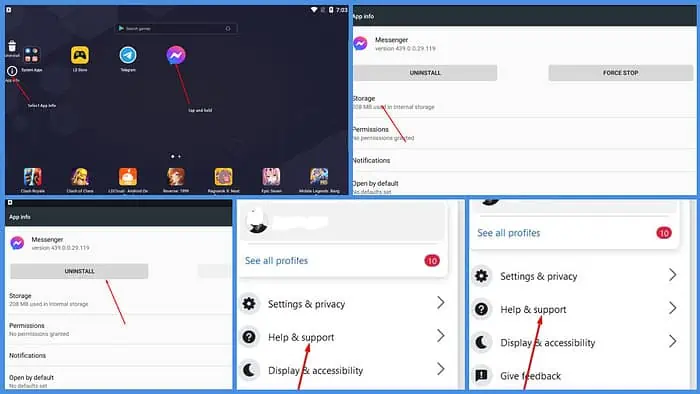
Ați întâlnit vreodată bug-ul Facebook „Activ acum, dar nelivrat”? I-am trimis recent unui prieten un mesaj pe Messenger. Am văzut că erau online, dar le-a trebuit mult să răspundă. Am deschis chat-ul și mi-am dat seama că mesajul nu a fost livrat.
În acest articol, voi discuta această problemă ciudată și voi acoperi cum să o rezolv.
De ce Facebook Messenger spune că cineva este activ acum, dar mesajul meu nu este livrat?
Dacă mesajul dvs. rămâne marcat ca „trimis” în ciuda stării active a destinatarului Facebook Messenger, se datorează:
Conexiune la internet slabă
Dacă destinatarul este offline sau conexiunea sa la internet este instabilă, este posibil ca mesajul dvs. să nu fie livrat imediat. Odată ce conexiunea lor este restabilită, mesajul va fi trimis și marcat ca livrat.
În mod similar, dacă aveți o conexiune instabilă, este posibil să vedeți în continuare starea destinatarului ca activă acum, dar livrarea mesajului dvs. poate dura mai mult decât de obicei.
Destinatarul și-a dezactivat notificările
Este posibil ca destinatarul să aibă notificări dezactivate pentru Facebook Messenger, ceea ce înseamnă că nu va fi avertizat când îi trimiteți un mesaj. Ca urmare, mesajul poate rămâne în Trimisa stare până când deschid manual aplicația Messenger.
Erori sau erori ale Messenger
Ocazional, erorile tehnice sau erorile de pe serverele Facebook pot cauza întârzieri în livrarea mesajelor. Dacă bănuiți acest lucru, puteți încerca să reporniți aplicația sau să vă deconectați și să vă reconectați.
Mesajul a fost trimis în dosarul de solicitări de mesaje
Dacă destinatarul a setat chatul dvs. la Ignora conversația, mesajele dvs. vor fi trimise în dosarul Cereri de mesaje. Ei nu vor primi notificări pentru aceste mesaje și trebuie să deschidă folderul pentru a le vizualiza manual.
Versiunea aplicației Messenger
Uneori, mesajul dvs. poate să nu reușească să fie trimis atunci când destinatarul este activ din cauza erorilor din aplicația dvs. Messenger sau Facebook. Meta este rapid să remedieze aceste erori și să posteze actualizări în magazinele de aplicații.
Utilizare restricționată a datelor
Dacă dispozitivul mobil al destinatarului este setat să restricționeze utilizarea datelor de fundal pentru Messenger, este posibil ca mesajele dvs. să nu fie livrate instantaneu. Acest lucru se datorează faptului că utilizarea datelor de fundal permite aplicației să primească și să proceseze mesaje chiar și atunci când nu este deschisă pe ecran.
Cum să rezolvi mesajul Facebook trimis dar nelivrat
Iată câteva remedii rapide pe care ar trebui să le încercați mai întâi:
- Reporniți dispozitivul: Oprirea și repornirea telefonului sau a tabletei pot rezolva erori minore sau probleme temporare de rețea care ar putea interfera cu livrarea mesajelor.
- Reconectați-vă la rețea: Verificați-vă conexiunea la internet și asigurați-vă că este stabilă și fiabilă. Dacă nu, încercați să vă reconectați la o rețea Wi-Fi mai puternică sau să treceți la date mobile.
- Utilizați un browser web: Vă puteți conecta la contul dvs. de Facebook folosind un browser web, în loc de aplicație.
Dacă soluțiile de mai sus nu ajută, puteți încerca următoarele:
Ștergeți memoria Facebook
Iată cum ștergeți memoria cache a Messenger pe Android:
- Țineți apăsat butonul Pictograma Messenger în sertarul de aplicații al telefonului dvs. Selectați Informații despre aplicație.
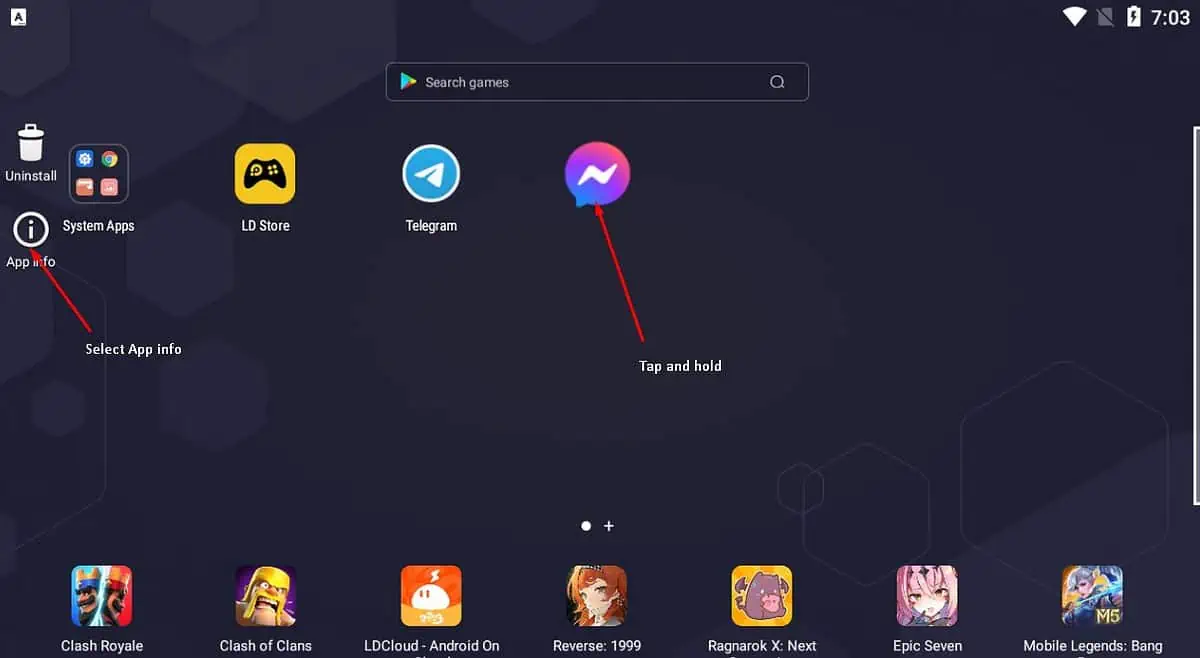
- Selectați Depozitare.
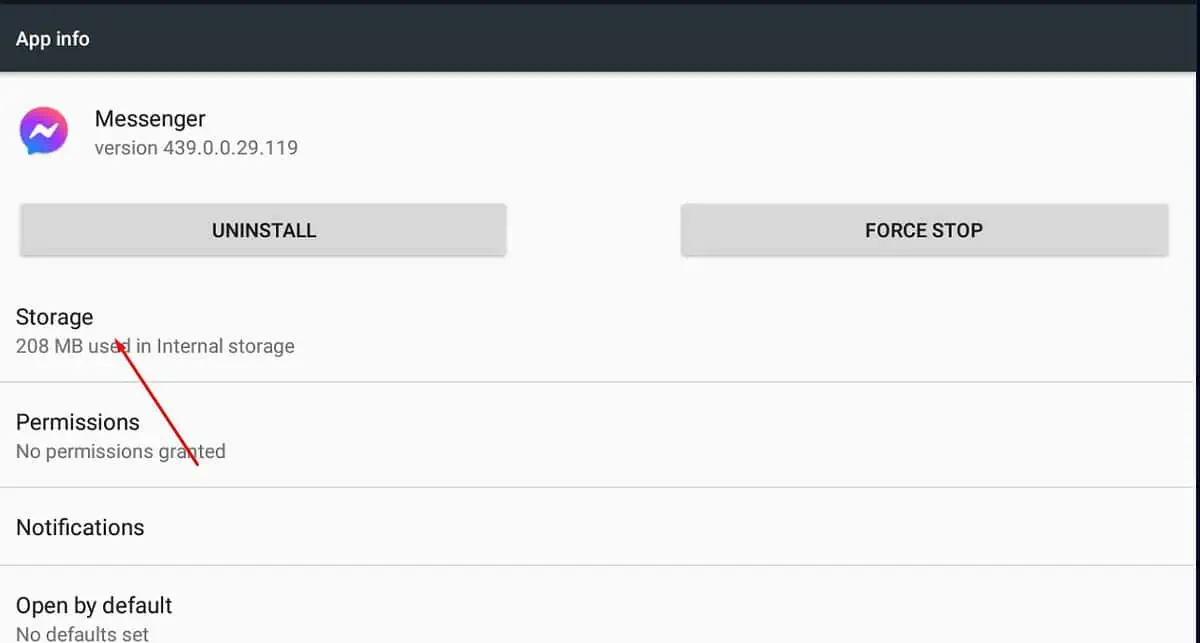
- Selectați Goliți memoria cache.
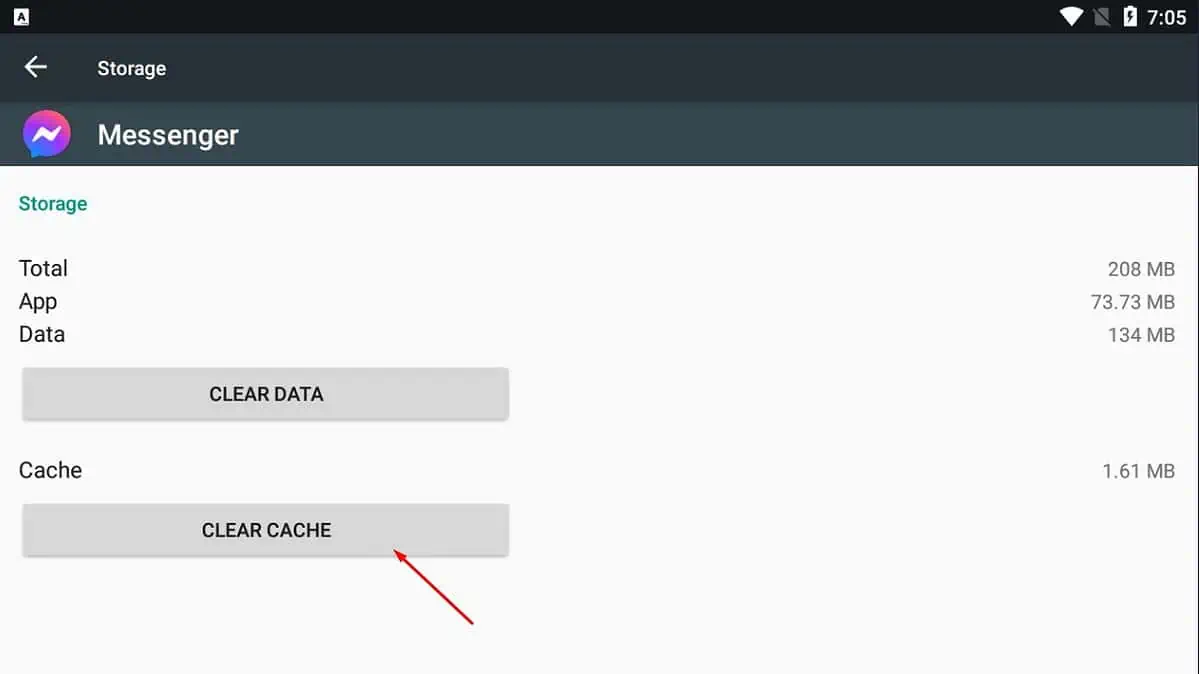
Nu există nicio modalitate directă de a șterge memoria cache pentru Messenger pe iPhone, așa că va trebui să ștergeți și să reinstalați aplicația.
Reinstalați Messenger
Dacă sunteți pe Android:
- Țineți apăsată pictograma Messenger în sertarul de aplicații. Apoi, selectați Informații despre aplicație opțiune.
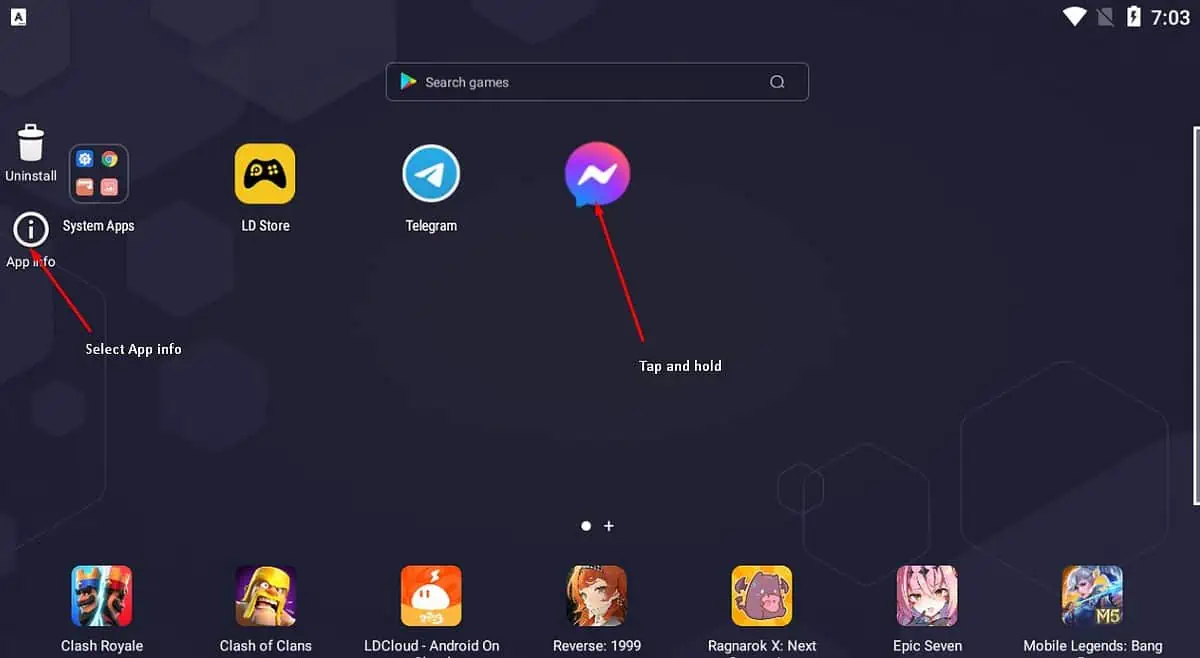
- Selectați Dezinstalarea.
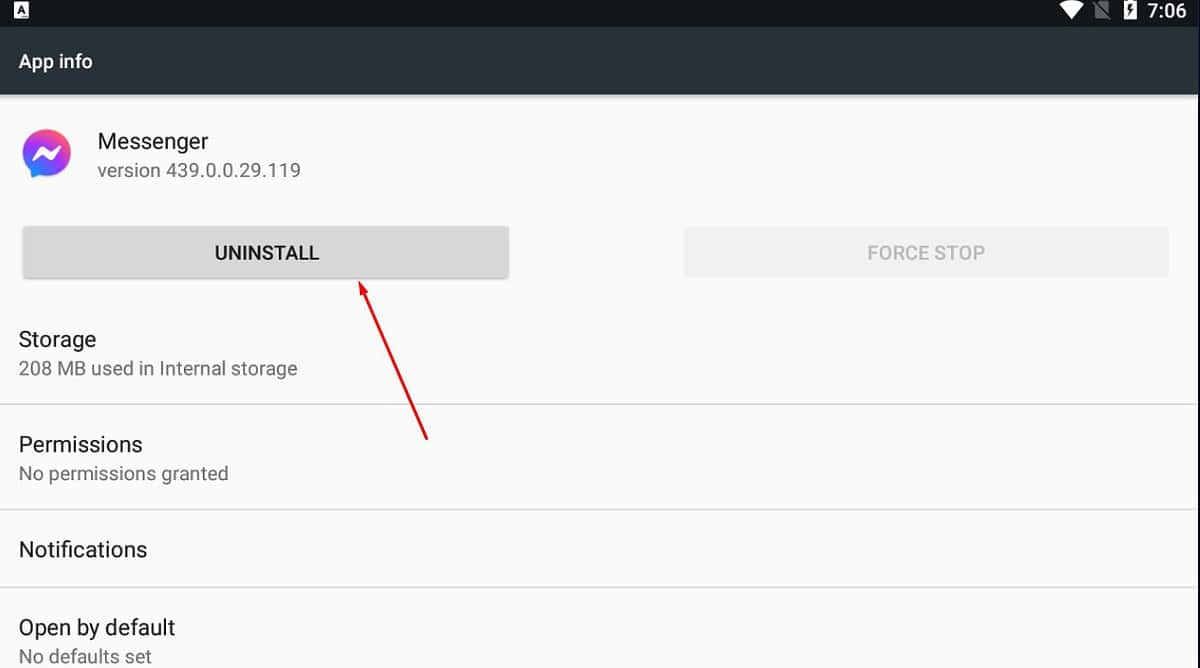
- Selectați OK.

- Du-te la Joaca Store și reinstalați Messenger.
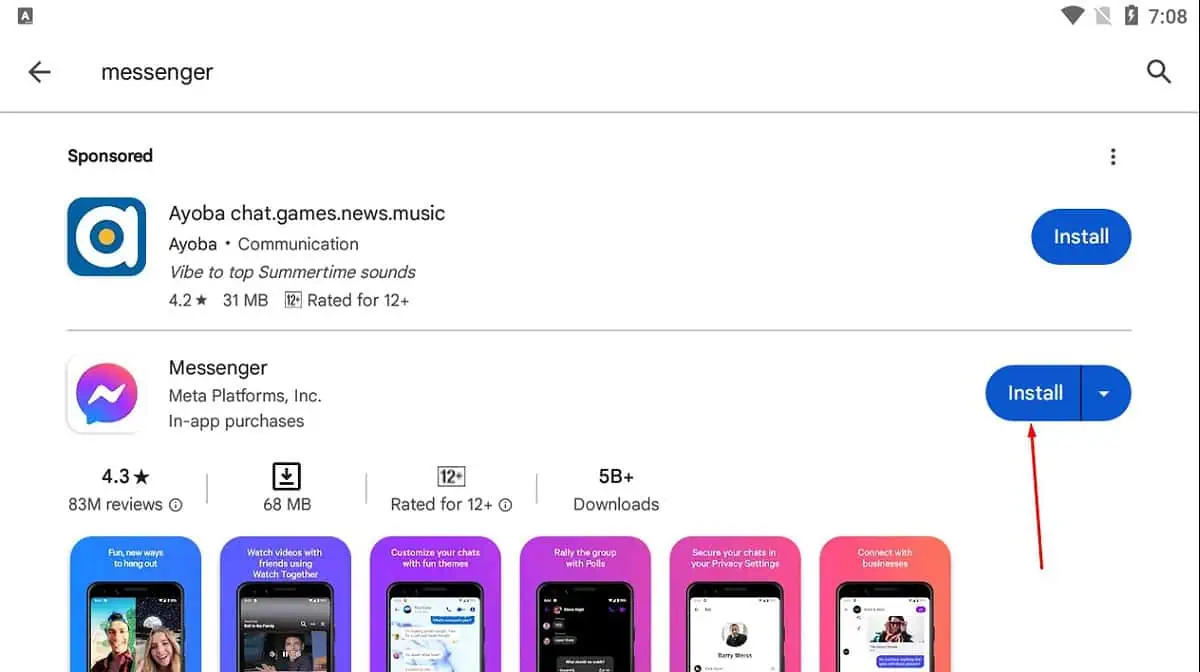
Iată cum se face pe iOS:
- Apasă și ține pictograma aplicației Messenger până când începe să se miște.
- Cand X pictograma apare în colțul din stânga sus al pictogramei Messenger, apăsați-l.
- Va apărea un mesaj de confirmare care vă va cere să confirmați că doriți să ștergeți aplicația. Atingeți Ștergere.
- Deschideți AppStore și căutați Messenger. Instalează-l.
Contactați asistența Facebook
Dacă remediile de mai sus nu ajută, puteți contacta asistența Facebook pentru mai multe ajutor.
- Atingeți pictograma profilului dvs.
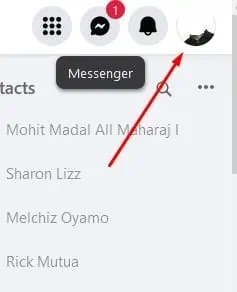
- Apăsați pe Ajutor și sprijin.
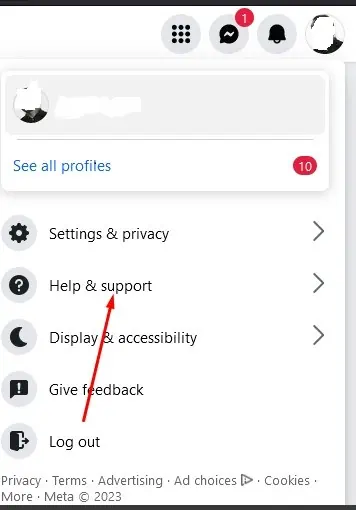
- Selectați Raporteaza o problema.
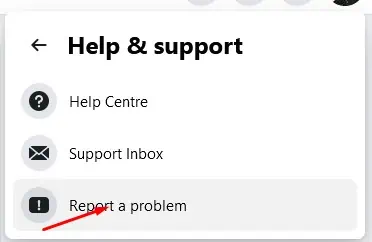
- Selectați Ceva n-a mers bine.
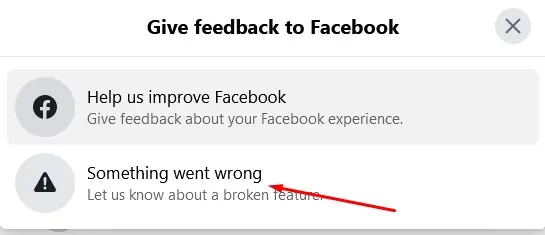
- Explicați-vă problema, iar asistența Facebook vă va reveni.
Ați putea fi, de asemenea, interesat de:
- Glitch comentarii Facebook
- Cum să ascunzi activitatea pe Facebook?
- Cum să blochezi pe cineva pe Facebook care te-a blocat?
Bug-ul Facebook „Activ acum, dar nelivrat” poate fi frustrant. Dar, cu soluțiile de mai sus, puteți relua rapid chat-ul.








